我们在苹果电脑中安装双系统后,有时会出现Windows系统无法连接上wifi的情况,那么苹果双系统Windows连不上WiFi该如何解决呢,下面小编就把解决方法分享给大家,我们一起来看看吧。
电脑双系统无法连wifi
1.首先我们按住【option】键,点击菜单栏下的【wifi】图标打开无线诊断,然后输入管理员名称和密码。
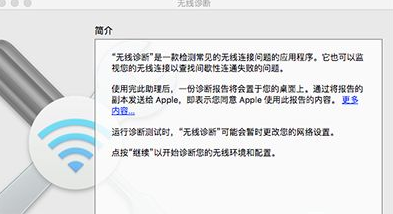
2.该工具可以帮助我们检测一些常见的wifi连接问题,并通过监视wifi连接来查找连接失败的原因,诊断完成后会出示一份诊断报告,我们将它发送到苹果设备当中。
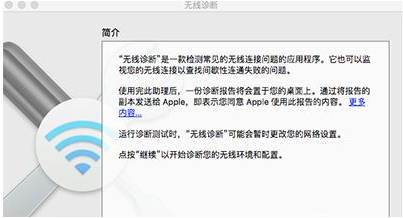
3.此时点击【继续】,工具会测试基站和路由器的WiFi连接,之后开始检查wifi配置问题。
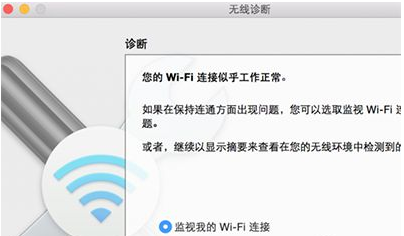
4.若出现未发现问题的情况,我们点击【继续】查看【摘要】,当问题是间歇性发生的,我们可以选择监视wifi的选项,进一步进行诊断。
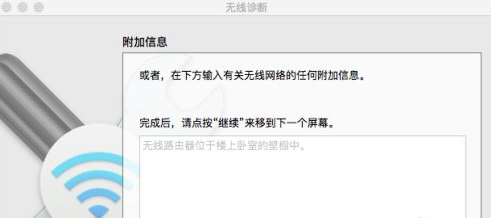
5.点击【继续】以查看【路由器】屏幕,我们可以通过输入wifi基站或路由器使用的品牌,型号和固件等信息,将存储在日志文件当中。
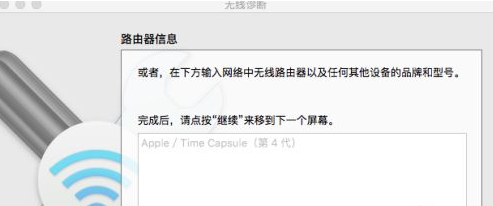
6.再次选择【继续】查看无线诊断的内容摘要,该内容会提供给我们当前发现的所有问题及修复建议,我们只需针对每一个项目建议的步骤进行操作即可。
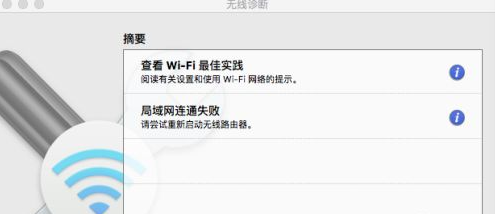
7.如果没能修复WiFi连接问题,我们可以选择将mac设置为忘记密码,或者移除wifi设置,重新进入进行连接即可。
这就是电脑双系统无法连wifi的步骤内容,你学会了吗。
相关阅读
热门教程
最新教程